
Vous en avez assez de perdre des heures à corriger les rendus pixel par pixel ? L'IA inpainting renverse le script en transformant les modifications fastidieuses en améliorations instantanées et intelligentes. Qu'il s'agisse d'un ciel réaliste ou d'effets aquatiques dynamiques, des outils tels que Rendu D5 automatisent le travail fastidieux, afin que les concepteurs puissent se concentrer sur la création de visuels époustouflants. Êtes-vous prêt à découvrir comment l'IA redéfinit les flux de travail 3D ? Découvrons les meilleurs outils et techniques qui révolutionnent l'industrie.
Points clés à retenir : comment l'IA Inpainting dynamise les flux de travail de visualisation 3D ?
- AI inpainting révolutionne les flux de travail 3D en automatisant les corrections manuelles fastidieuses telles que le remplissage des lacunes et l'affinement des détails, ce qui permet de gagner du temps tout en améliorant la précision.
- Rendu D5 est à la pointe de la visualisation 3D alimentée par l'IA, offrant une offre spécialisée dans la peinture du ciel, de l'eau et plus encore avec des réglages d'éclairage photoréalistes, le tout dans le cadre d'un flux de travail unifié.
- Les outils d'IA intégrés à D5 Render rationalisent la post-production, permettant aux architectes de se concentrer sur leur créativité.

1. L'IA dans la peinture : révolutionner la perfection des rendus
Dans le domaine de la conception 3D et de la visualisation architecturale, l'IA dans la peinture transforme la façon dont les professionnels travaillent. Au lieu de passer des heures à corriger manuellement des éléments manquants ou des lacunes gênantes dans les rendus, les concepteurs utilisent désormais l'IA pour résoudre automatiquement ces problèmes, ce qui leur permet de gagner du temps tout en améliorant la précision.
À l'ancienne ? Des modifications manuelles fastidieuses dans Photoshop ou un autre logiciel, où un mauvais coup de pinceau peut ruiner des heures de travail. Mais les outils basés sur l'IA pour Image inpainting analysent les données d'image environnantes afin de reconstruire de manière fluide les éléments manquants, ce qui rend le processus plus rapide et plus fiable. C'est là que des solutions telles que Rendu D5 entrez. Ses outils d'IA intégrés rationalisent le flux de travail, permettant aux concepteurs d'affiner leurs rendus sans passer d'un programme à l'autre.

D5 Render : l'IA ultime En peinture Solution
Rendu D5d'AI Inpainting transforme la visualisation 3D en améliorant intelligemment le ciel, l'eau, la végétation et même les personnages, et ce de manière automatique. Finies les modifications manuelles fastidieuses ! Que vous ayez besoin d'un ciel spectaculaire sur la Voie lactée, de vagues océaniques tranquilles ou d'un feuillage réaliste, il vous suffit de sélectionner votre zone cible et de laisser l'IA opérer sa magie. L'outil ne se contente pas de combler les lacunes, il adapte l'éclairage et les détails pour garantir des résultats photoréalistes cohérents. Même les éléments complexes tels que les gros plans de personnages sont affinés grâce à des textures naturelles. La meilleure partie ? Sa rapidité rencontre l'art, ce qui est idéal pour les gros plans, les paysages ou les scènes complexes. Laissez l'IA gérer le travail pendant que vous vous concentrez sur votre créativité !
Conseil : Avant d'utiliser AI Inpainting de D5, assurez-vous que vos images sont rendues avec Chaînes AI Post activé.
2. Quels sont les cas d'utilisation les plus courants de AI Inpainting dans D5 Render ?
L'IA dans la peinture Rendu D5 change la donne, mais quand est-ce que cela a le plus d'impact ? Voici les principaux scénarios dans lesquels il surpasse les corrections manuelles, ce qui permet de gagner du temps tout en améliorant le réalisme.
- Améliorer les éléments du ciel — Lorsque le ciel de votre rendu manque de détails ou manque d'éclat, par exemple sur des étendues plates ou un faible éclairage, AI Inpainting détecte automatiquement la zone et la remplit avec différents styles (Voie lactée, aurore, crépuscule). Il analyse les pixels environnants pour reconstituer les détails de manière fluide grâce à des réglages réalistes de l'éclairage et des couleurs pour assurer la cohésion, une fonctionnalité indispensable pour une visualisation 3D photoréaliste.
- Modernisation des surfaces d'eau — Si un plan d'eau semble simple ou irréaliste, l'IA Inpainting de D5 peut l'affiner instantanément. Sélectionnez la catégorie d'eau, choisissez des préréglages tels que « Calm Ocean » et laissez l'IA transformer la surface avec des détails dynamiques des vagues tout en garantissant une intégration naturelle à la scène.
- Affiner la végétation ou les caractères — Vous avez besoin d'améliorer les détails du feuillage ou des figurines sans effectuer de modifications manuelles ? AI Inpainting cible la végétation pour ses variations naturelles ou les caractères pour améliorer les textures (visage, cheveux, vêtements). Sélectionnez la zone, appliquez l'outil et comparez les résultats, ce qui est idéal pour les gros plans ou les améliorations par lots au milieu des prises de vue.
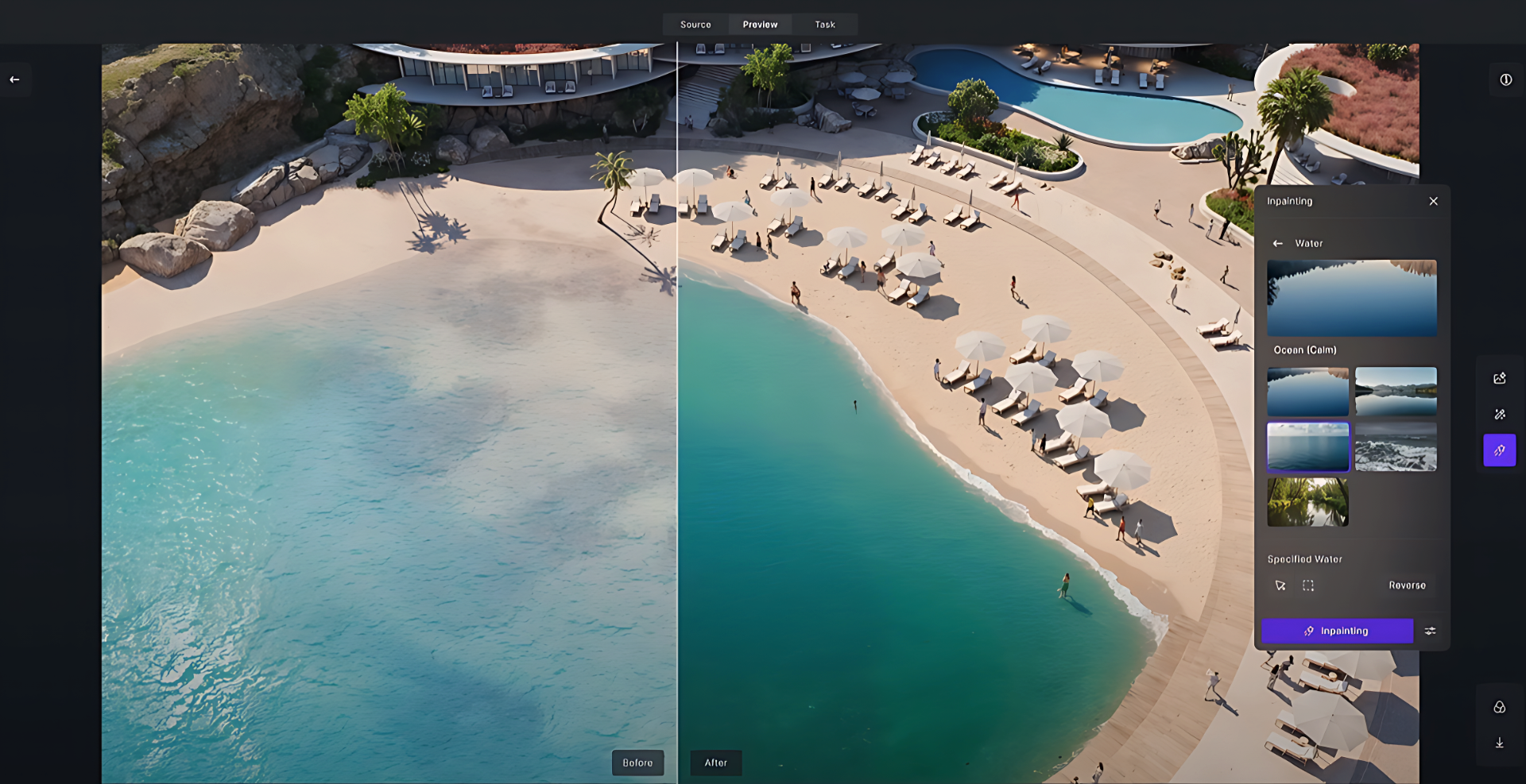
En automatisant ces tâches, Rendu D5de AI inpainting permet de gagner un temps précieux tout en maintenant des résultats de haute qualité, permettant aux artistes de se concentrer sur leur créativité plutôt que sur des corrections répétitives. Que vous souhaitiez améliorer le ciel, l'eau ou des détails, l'IA inpainting garantit un flux de travail plus fluide et plus rapide.

3. Comment démarrer avec AI Inpainting dans D5 ?
ÉTAPE 1 : Activer AI Post Channel
Avant de commencer le rendu, assurez-vous que le canal AI Post est activé. Cliquez simplement sur l'icône « Image » en forme de caméra dans le coin supérieur droit, accédez à l'onglet « Options » en bas et sélectionnez « Plus de paramètres ». À partir de là, choisissez « AI Post Channels » et procédez au rendu. Cela garantit que votre scène bénéficie d'optimisations pilotées par l'IA dès le départ.
Pour les étapes détaillées, consultez le guide visuel ci-dessous 👇
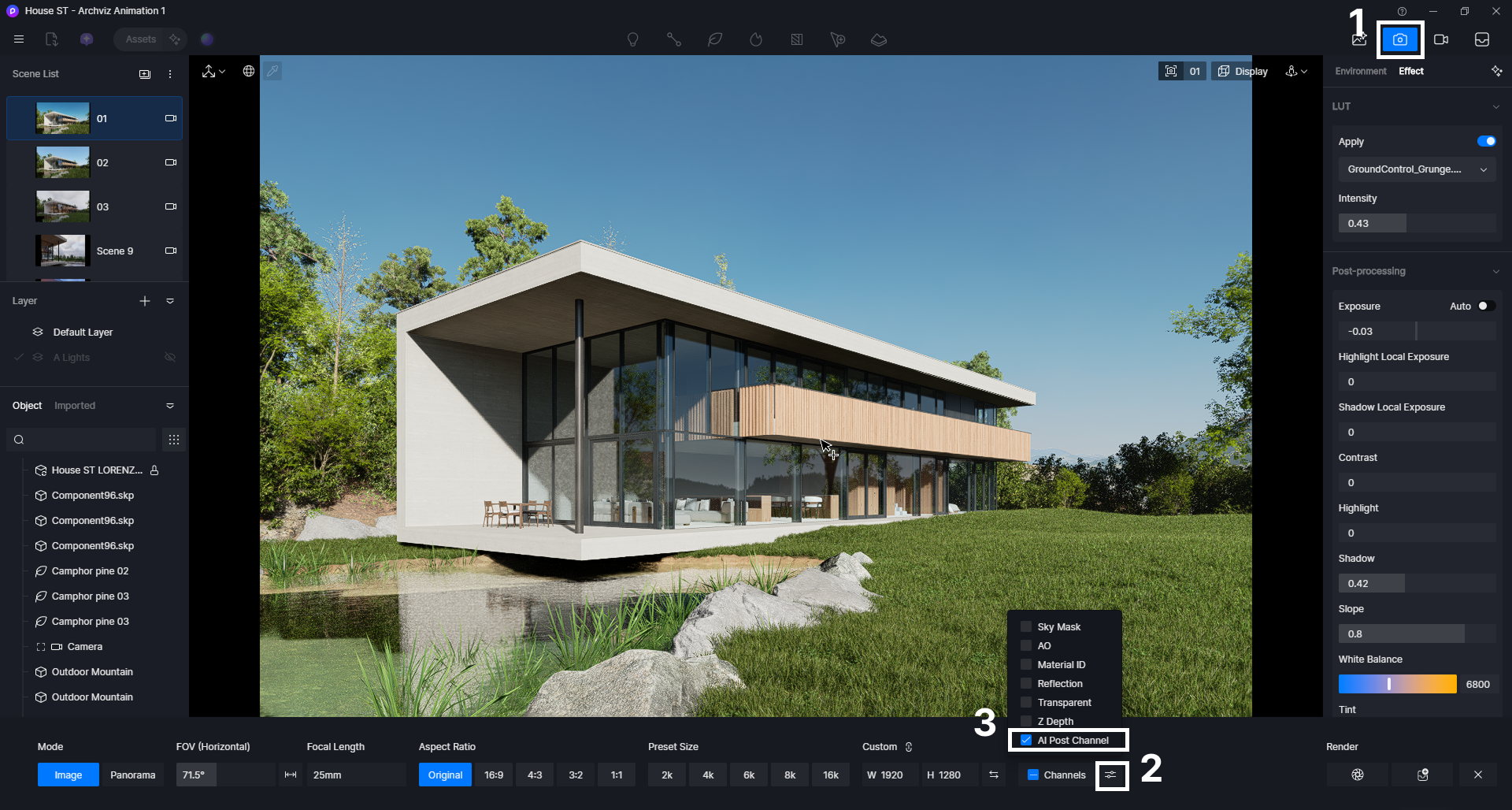
Conseil : L'activation de la chaîne AI Post permet d'exporter des métadonnées supplémentaires (telles que des masques de région et des cartes d'objets/matériaux) parallèlement à votre rendu. Ces métadonnées sont essentielles pour les outils d'IA en aval, tels que L'IA dans la peinture, Améliorateur d'IA, et Flou de mouvement—pour identifier et isoler avec précision les éléments de la scène tels que l'eau, le ciel et la végétation.
ÉTAPE 2 : Appliquez AI Inpainting
Une fois le processus de rendu terminé, cliquez sur Post-traitement de l'IA option qui apparaît. Cela vous mènera au panneau Post AI de D5, où vous trouverez plusieurs commandes dans la barre latérale droite. À partir de là, sélectionnez l'outil AI Inpainting et choisissez la cible de votre choix, qu'il s'agisse du ciel, de l'eau, de la végétation ou d'un personnage, ce qui vous permet d'affiner et d'améliorer des éléments spécifiques de votre scène avec précision.
Pour les étapes détaillées, consultez le guide visuel ci-dessous 👇
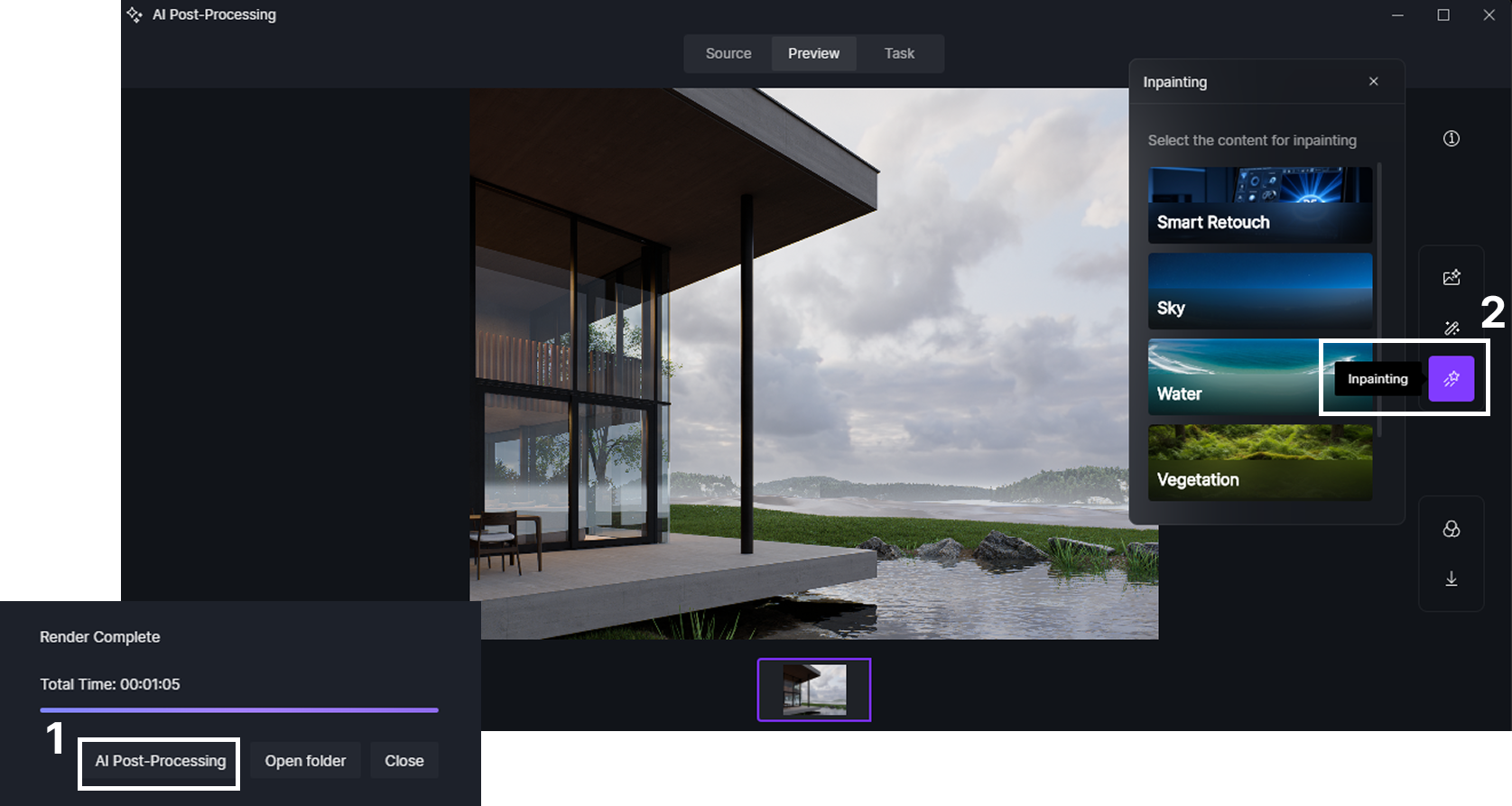
① Amélioration de la végétation
Par exemple, si vous travaillez avec de la végétation, sélectionnez le Naturel Éléments style, puis surlignez la zone souhaitée (maintenez Ctrl pour sélectionner plusieurs régions). Ensuite, cliquez sur Dans la peinture et attendez que l'IA traite les modifications. Une fois que c'est fait, utilisez le curseur pour comparer les effets avant et après, et voyez comment l'amélioration donne vie à votre scène.
Pour les étapes détaillées, consultez le guide visuel ci-dessous 👇

② Amélioration du ciel
Le D5 détecte automatiquement le ciel et vous permet de choisir un style comme Milky Way, Aurora ou Twilight. Sélectionnez simplement l'effet de ciel que vous préférez, cliquez sur la zone du ciel de votre scène, puis cliquez sur En peinture option. L'IA ne se contente pas d'améliorer le ciel ; elle ajuste également l'éclairage de l'ensemble de la scène, garantissant ainsi une atmosphère plus cohérente et réaliste sur l'ensemble de l'image.
Pour les étapes détaillées, consultez le guide visuel ci-dessous 👇
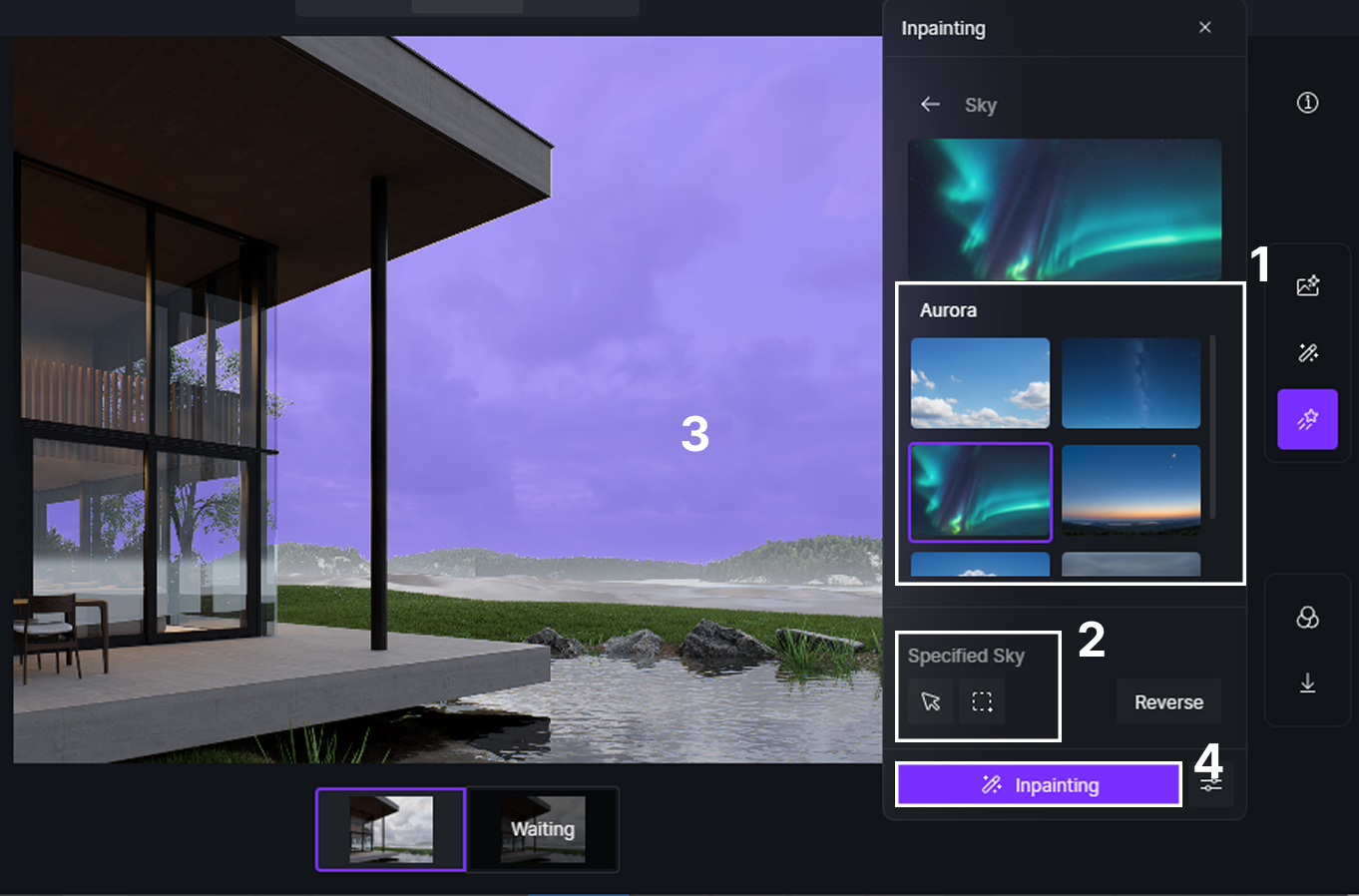
③ Amélioration de l'eau
Pour l'eau, le D5 propose une variété de styles, tels que Calm Ocean, Choppy Ocean, River et plus encore. Il vous suffit de choisir votre effet d'eau préféré, de sélectionner la zone d'eau de votre scène et de cliquer sur le En peinture option. L'IA transforme la surface d'origine en un plan d'eau incroyablement réaliste, avec des détails d'ondulation complexes qui donnent vie à l'ensemble de la scène.
Pour les étapes détaillées, consultez le guide visuel ci-dessous 👇
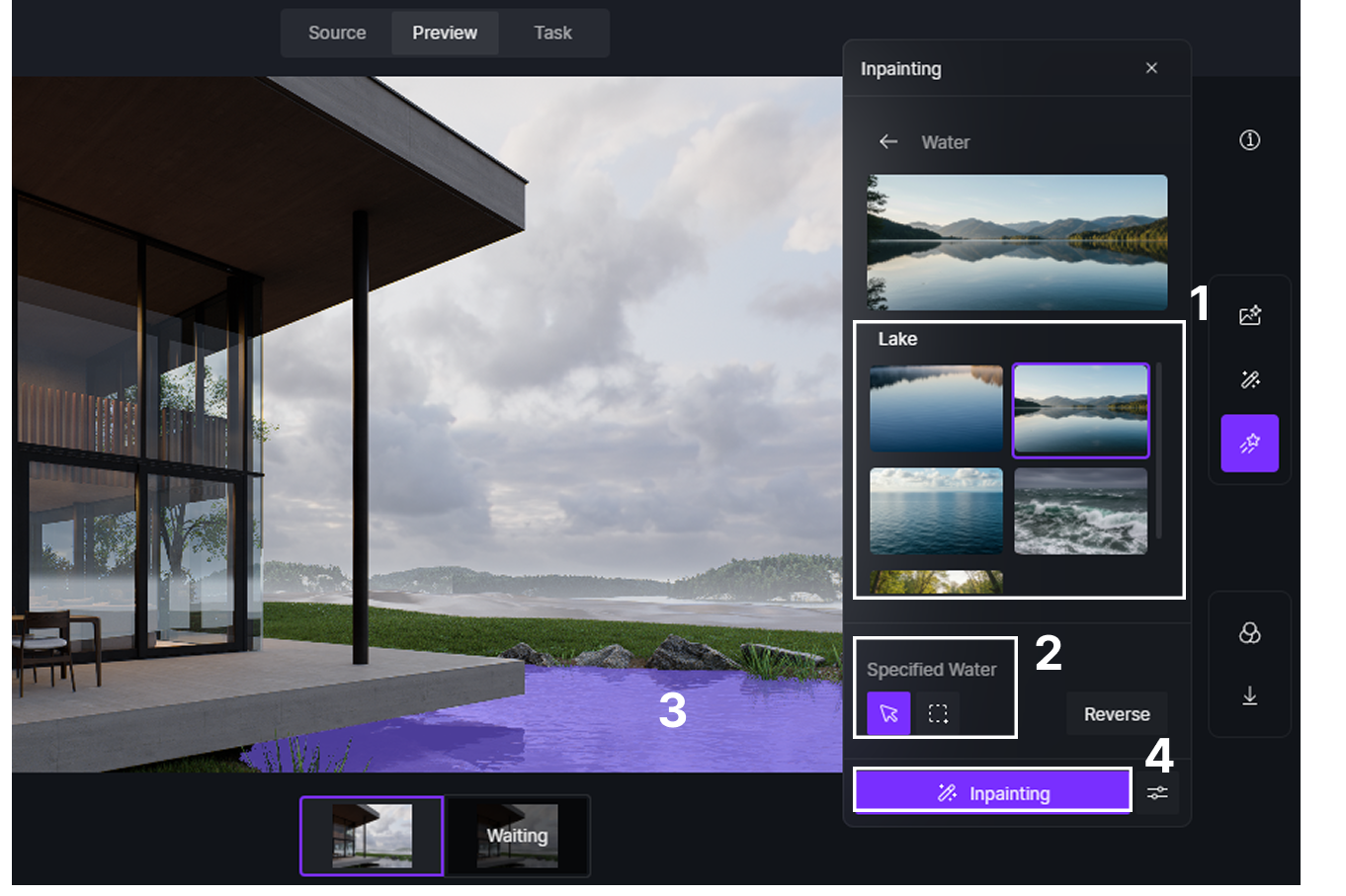
④ Amélioration du personnage
Sélectionnez un personnage et commencez à peindre, puis observez les détails du visage, des cheveux et des vêtements devenir instantanément plus raffinés et réalistes.
Pour les étapes détaillées, consultez le guide visuel ci-dessous 👇
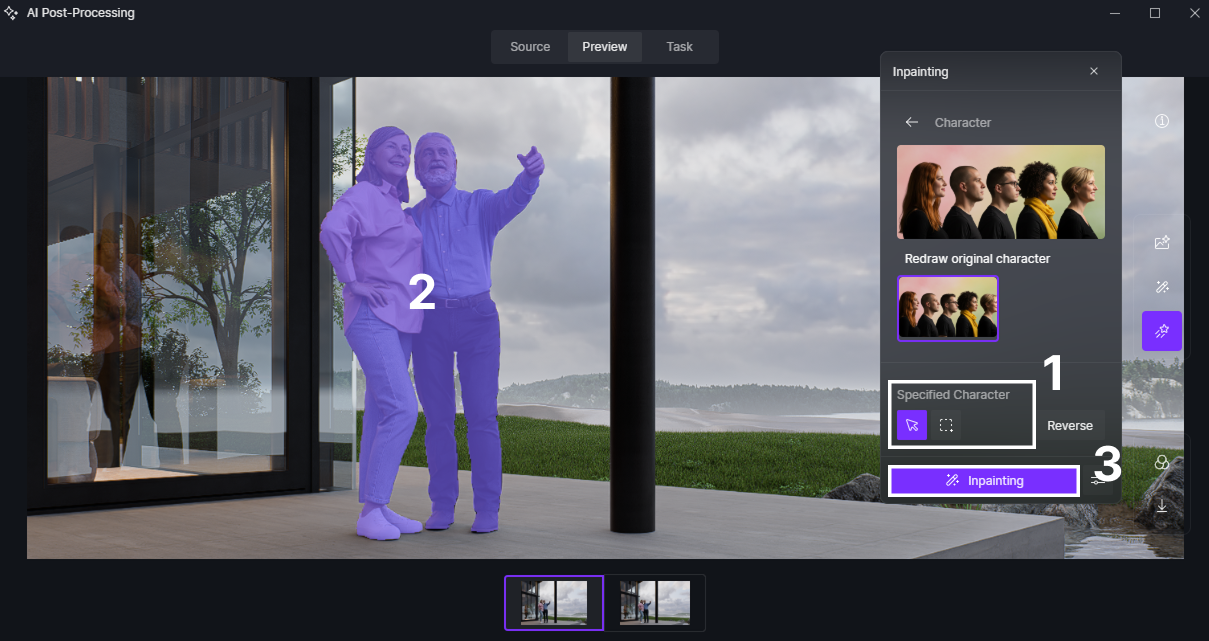
Conseil :
UNE la graine est un entier compris entre 1 et 2147483648. Lorsque vous utilisez la même invite et la même valeur de départ, vous obtiendrez le même résultat.
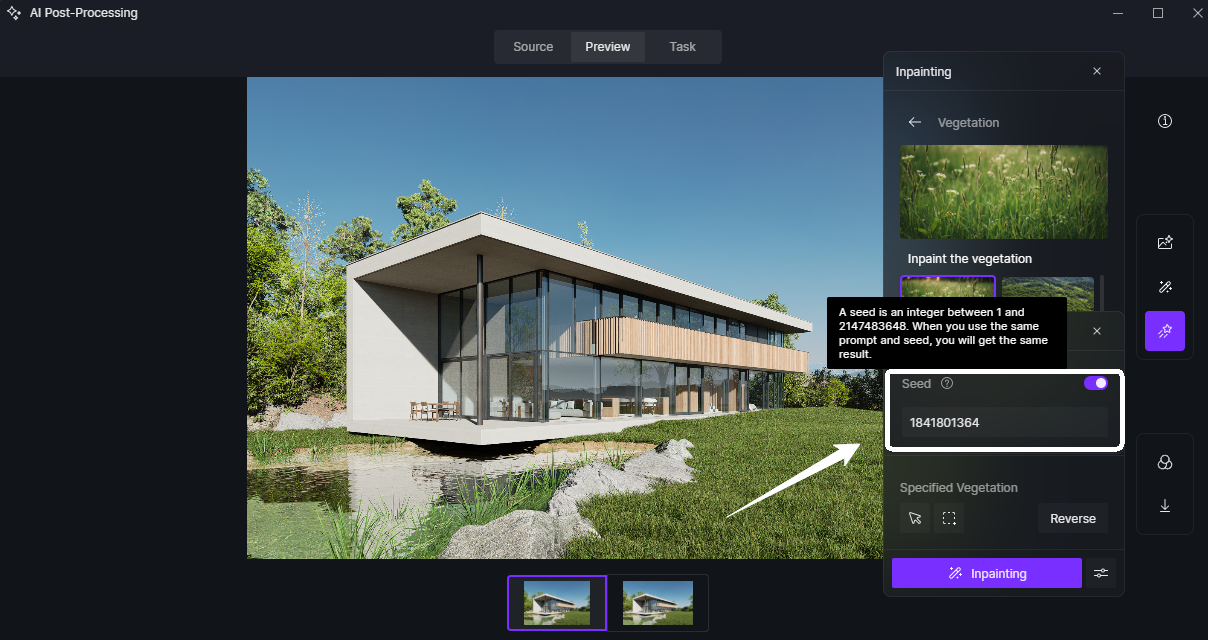
4. Réaliser un post-traitement parfait sans quitter le moteur de rendu
Avec Rendu D5de la boîte à outils de post-production basée sur l'IA, vous pouvez obtenir des améliorations de rendu parfaites sans jamais quitter le moteur de rendu. Des outils tels que AI Enhancer, AI Style Transfer, AI Inpainting et Motion Blur fonctionnent parfaitement au sein de la même interface, éliminant ainsi le besoin de jongler entre des éditeurs externes.

👉 Continuez à lire pour découvrir l'optimiseur d'IA de D5
Vous pouvez améliorer la netteté de l'image, appliquer des styles artistiques, réparer ou remplacer des éléments et ajouter des effets de mouvement cinématiques, le tout dans un flux de travail unifié. Comme ces outils lisent les données AI Post Channel de votre rendu, ils peuvent cibler des objets ou des zones spécifiques avec précision, garantissant ainsi que les modifications s'intègrent naturellement à la scène.
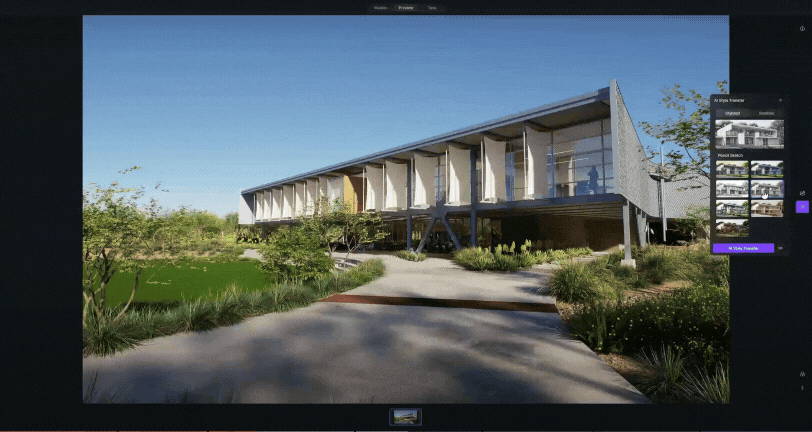
👉 Continuez à lire pour découvrir le transfert de style AI de D5
Le résultat est un processus de post-production plus rapide et plus créatif où chaque ajustement semble intégré, cohérent et prêt pour la production, sans interrompre votre élan.
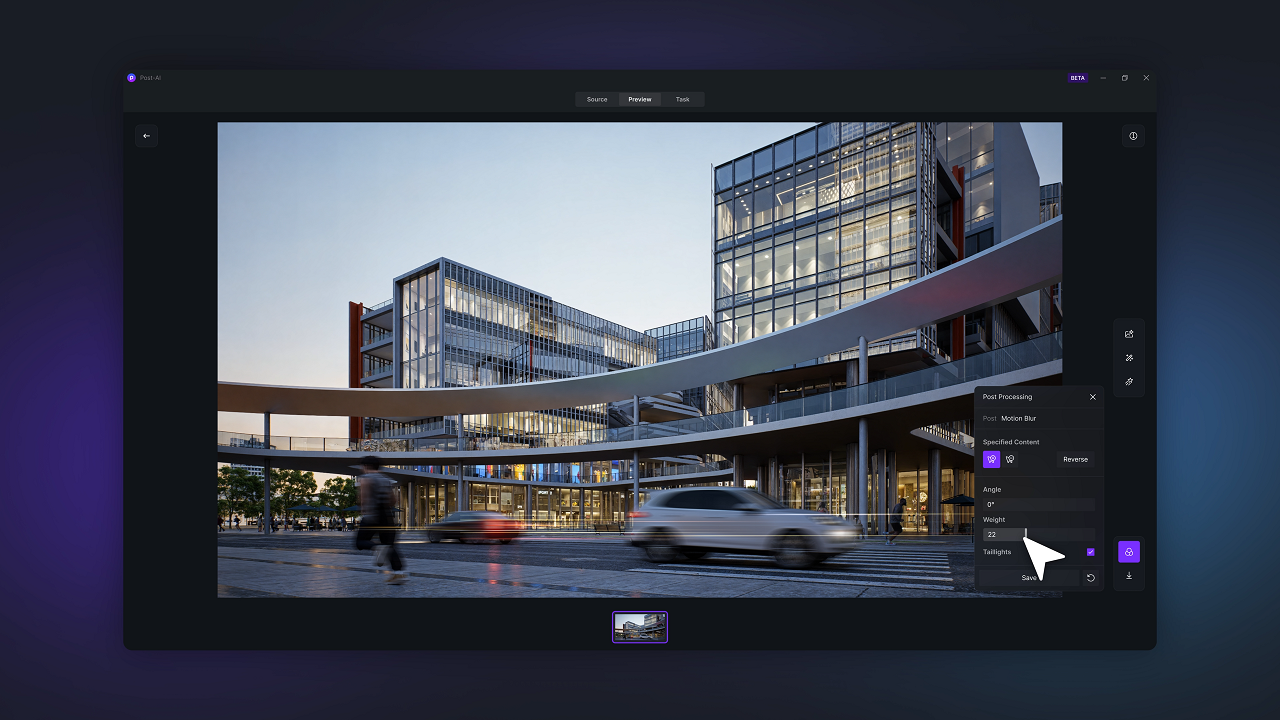
👉 Continuez à lire pour découvrir la dernière fonctionnalité d'IA du D5
5. Le verdict : AI Inpainting de D5 améliore les flux de travail de visualisation 3D
Êtes-vous prêt à réduire votre charge de travail et à améliorer vos visuels ? Grâce à AI Inpainting intégré à D5, le ciel brille, l'eau se déplace et les détails se mettent en place, directement dans le moteur de rendu. Pas de sauts d'applications, pas de conjectures, juste des résultats plus rapides et plus nets et plus de temps pour créer. Télécharger Rendu D5 et essayez AI Inpainting sur votre prochaine scène dès maintenant.

Continuez à lire pour découvrir d'autres rendus D5 IA Caractéristiques
Comment utiliser l'IA dans un logiciel de rendu 3D
Conception optimisée par l'IA pour le secteur de l'hôtellerie
Meilleures astuces pour le flux de travail de SketchUp : maîtrisez l'IA dans D5 Render
Comment l'intelligence artificielle façonne l'architecture moderne
Donner vie à l'IA : résumé de l'événement Lenovo Workstation 360
Maîtriser l'éclairage alimenté par l'IA dans le rendu D5 pour une visualisation réaliste d'ArchiCAD
























%20(1).png)
.png)

.png)







































.png)





















.png)















